【金舟PDF转换器专业版】金舟PDF转换器2021下载 v6.6.4.0 注册版
软件介绍
金舟PDF转换器专业版是一款功能强大且全面的PDF文件格式转换器,该软件内置了极为灵活的转换自定义模块,能够轻松且精准的将PDF转换为Word、Excel、PPT、JPG、文本、TXT与HTML等格式,能够全面满足用户的转换需求。
金舟PDF转换器具有强大的多核心,CPU处理技术,能够极大提升转换效率,同时还支持便利的拖拽转换与批量转换操作,也支持PDF合并,PDF分割,PDF压缩,PDF解密等丰富的功能,让用户能够轻松对PDF文件进行编辑操作。
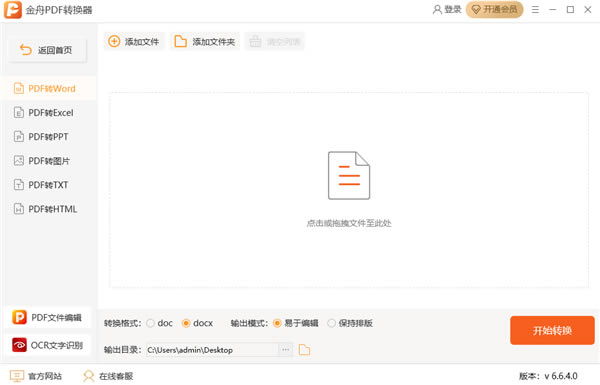
金舟PDF转换器专业版特色
1、支持多种格式转换
支持WORD、PDF、EXCEL等格式任意转换转换速度质量保障
2、转换速度质量保障
搭配多核心,CPU处理技术快速提高工作效率界面清晰体验舒心
3、界面清晰体验舒心
简单便捷的交互与界面设计操作简单舒心体验轻松拖拽批量转换
4、轻松拖拽批量转换
支持用鼠标拖拽文件至工作界面,实现轻松转换极简易用全面专业
5、极简易用全面专业
一键转换,轻松完成并且完美支持十多种文件格式转换
6、高速内核识别率高
拥有全球最顶尖的转换引擎转换识别率高达99%
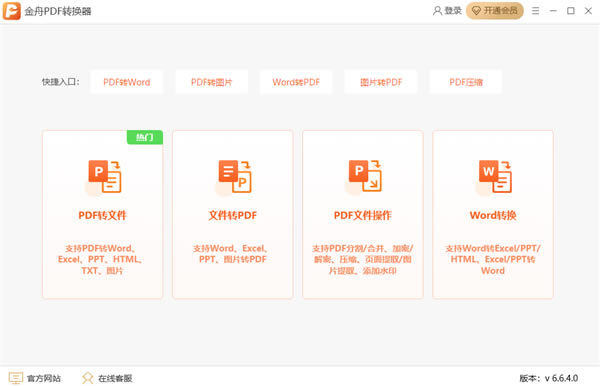
金舟PDF转换器专业版优势
1、最全面的转换模式
截至目前为止,金舟PDF转换器已经具备了最为全面的PDF转换模式,全面支持多种不同文件格式之间的转换,包括PDF转Word、PDF转Excel、PDF转图片、pdf转ppt、PDF转换HTML、PDF转TXT、图片转PDF、OFFICE转PDF。
2、转换功能灵活多样
金舟PDF转换器拥有极为灵活的转换自定义模块。用户可以非常轻松地实现指定转换样式、转换范围以及指定转换路径等。
3、转换质量高
金舟PDF转换器是真正意义上具备高质量和高效率的PDF转换工具之一。软件本身融合了最新的文件解析和识别技术,对于PDF文件内容和排版以及样式等元素,都能够进行有效地解析和处理,这使得整个转换的效果和质量得以保障。
4、转换效率高
金舟PDF转换器采用了最新的超线转换技术,超线程技术的出现大大提高了软件的转换效率,深度的解析和识别更好地保证了转换质量。简单清爽的操作界面,只需轻轻点击“开始转换”按钮,即刻一键转换。而且搭配多核心CPU强大的处理能力,可以在短时间之内完成大量文件的转换。
金舟PDF转换器使用方法
1、【PDF转文件】
此选项包含了PDF转Word、PDF转Excel、PDF转PPT、PDF转图片、PDF转TXT、PDF转HTML功能,方便我们将PDF转成其他可编辑文档,不仅如此还能保持原格式转换哦
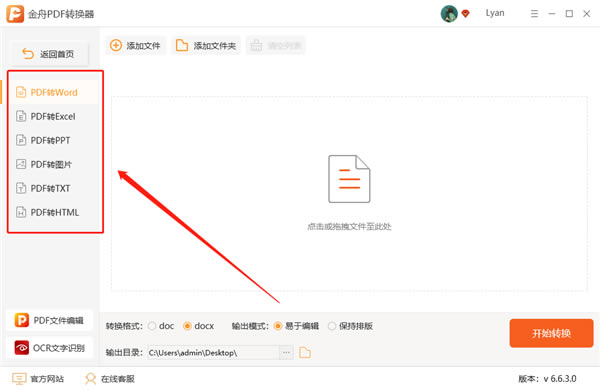
2、【文件转PDF】
此选项包含了图片转PDF、Word转PDF、Excel转PDF、PPT转PDF功能,方便我们将其他文件转成可编辑的PDF文档,还能将图片进行压缩,或者合并成一个PDF文件
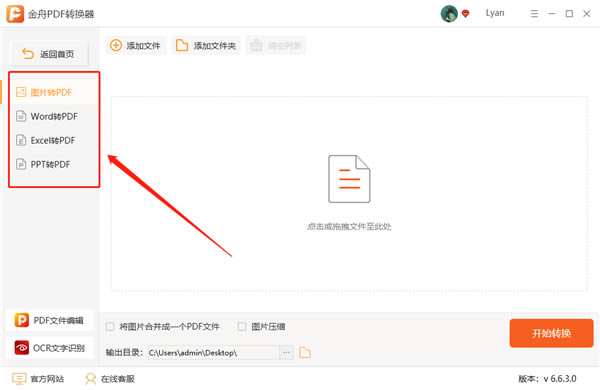
3、【PDF文件操作】
此选项包含了PDF合并、PDF分割、PDF加密、PDF解密(知道密码的情况下)、PDF压缩、PDF图片获取、PDF页面提取、PDF添加水印功能,方便我们对PDF进行多种操作,大大提高了办事效率
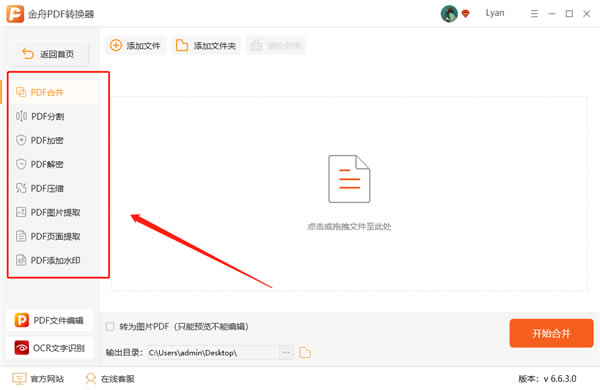
4、【Word转换】
此选项包含了Word转Excel、Word转PPT、Word转HTML、Excel转Word、PPT转Word功能,支持多种文档格式相互转换,方便平时遇到文档格式不符的情况
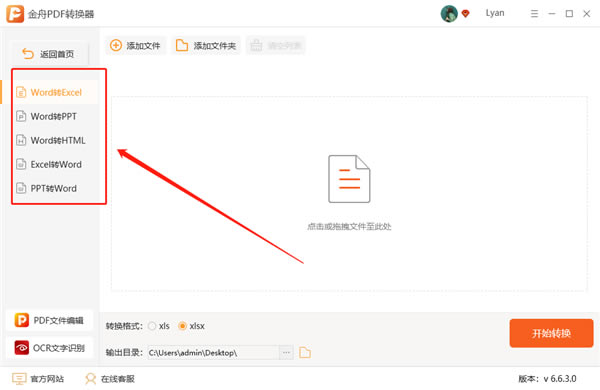
金舟PDF转换器压缩PDF
第一步、打开软件后,如图,在这里选择“PDF文件操作”;
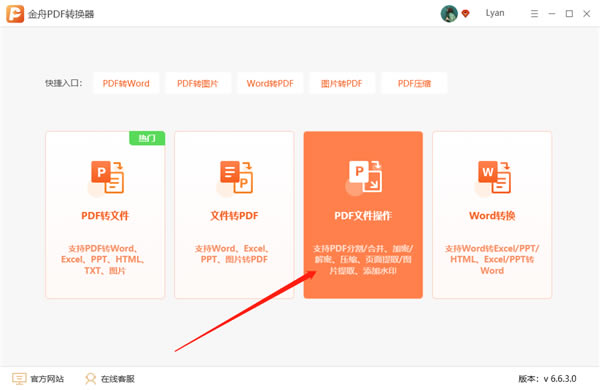
第二步、然后根据需要,在左侧选择“PDF压缩”功能;
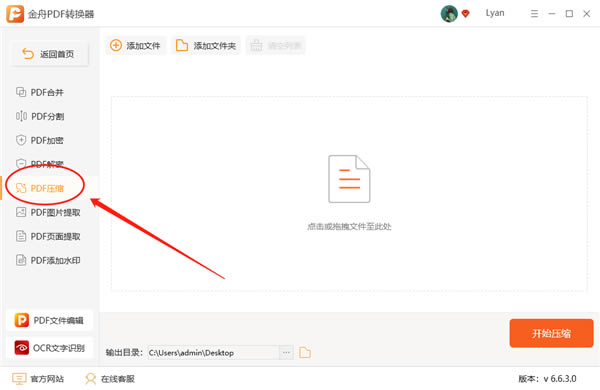
第三步、点击添加文件,将需要压缩的PDF文档添加进来;
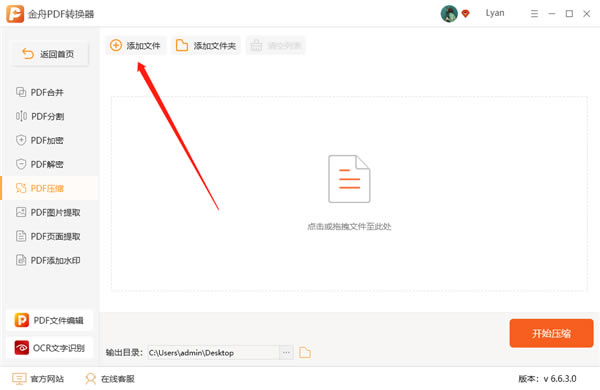
第四步、点击此处,可单个选择压缩文件;
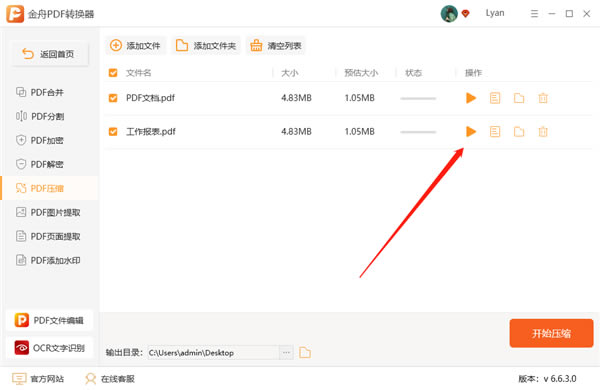
第五步、在这里可设置文件的输出目录;
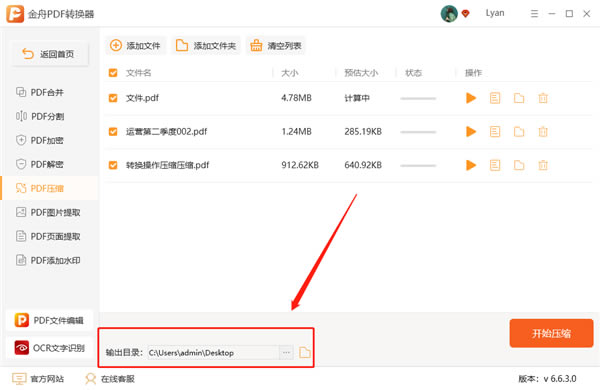
第六步、最后,点击“开始压缩”就可以了;
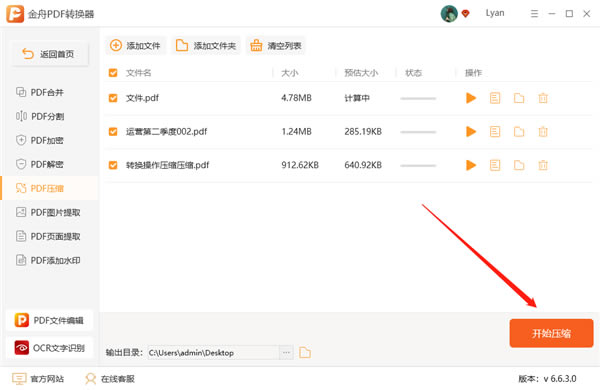
第七步、得到以下提示,说明PDF已经压缩完成,点击前往导出文件位置浏览即可。
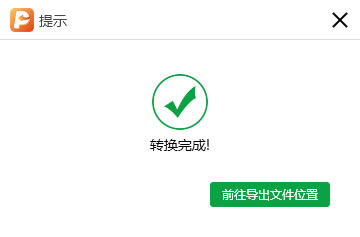
金舟PDF转换器合并PDF
第一步、首先,在电脑上双击打开软件,然后在这里选择“PDF文件操作”选项;
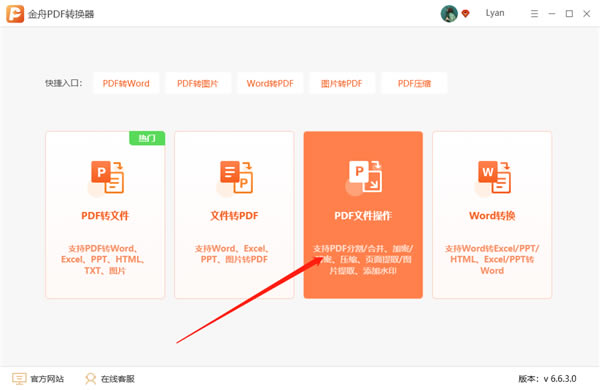
第二步、如图,在左侧选中“PDF合并”功能;
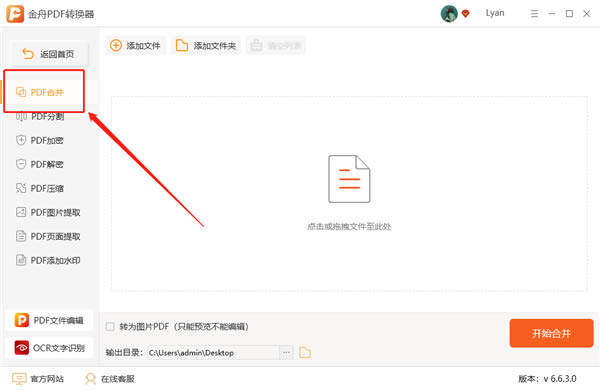
第三步、接着,点击添加文件将需要PDF文档添加进来;
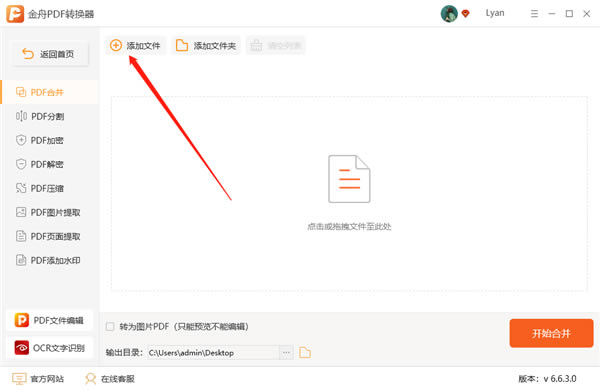
第四步、文件添加后,可根据自己的需要自定义排序;
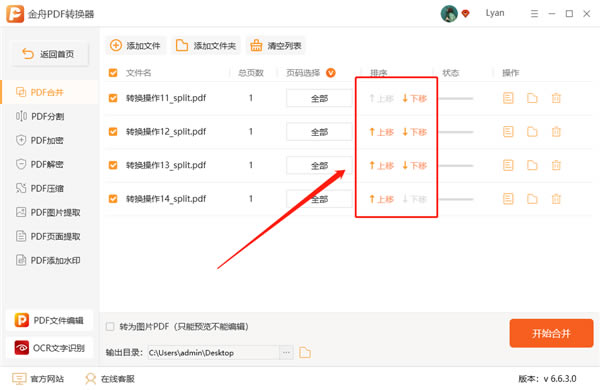
第五步、接着,继续设置文件的输出目录,点击“开始合并”就可以了;
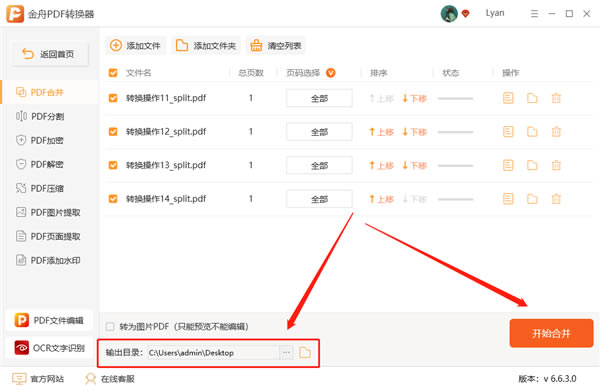
第六步、合并完成后,会得到以下提示,点击前往导出文件位置浏览文件即可!
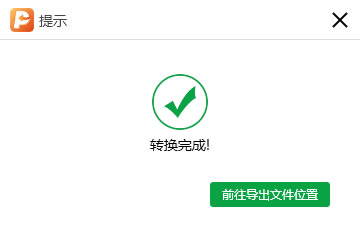
……
点击下载办公软件 >>本地高速下载
点击下载办公软件 >>百度网盘下载